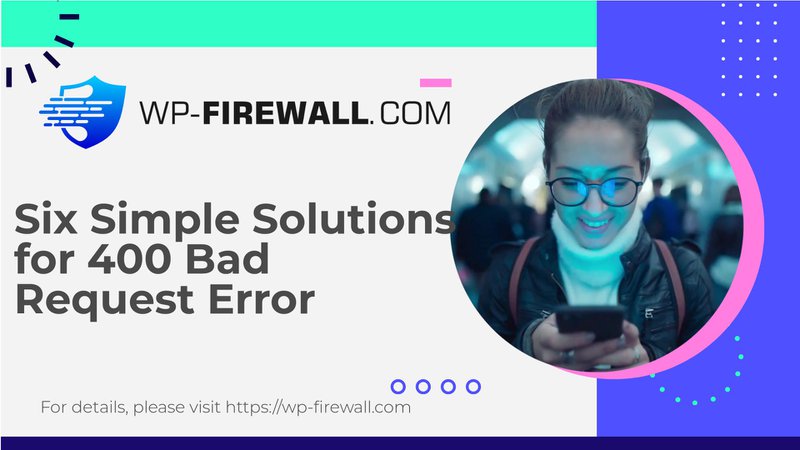
Compreendendo e corrigindo 400 erros de solicitação inválida no WordPress: um guia abrangente
No mundo do WordPress, encontrar um Erro 400 Solicitação Inválida pode ser frustrante e interromper a funcionalidade do seu site. Este erro indica que o servidor não conseguiu processar a solicitação devido a uma sintaxe inválida ou outros problemas do lado do cliente. Neste artigo, vamos nos aprofundar nas causas comuns dos erros 400 Bad Request, fornecer guias de solução de problemas passo a passo e oferecer soluções para ajudar você a resolver esse problema de forma eficiente.
O que é um erro 400 Bad Request?
UM Erro 400 Solicitação Inválida é categorizado como um erro do cliente, o que significa que ocorre antes do servidor processar a solicitação. Acontece quando o servidor percebe a solicitação como inválida ou incapaz de ser compreendida. Esse erro pode ser acionado por vários fatores, incluindo sintaxe de URL incorreta, cache e cookies do navegador corrompidos, limites de upload de arquivo, conflitos de plugin ou tema e configurações incorretas do lado do servidor.
Causas comuns de erros de solicitação inválida 400
1. Sintaxe de URL incorreta
Um dos motivos mais comuns para um erro 400 Bad Request é a sintaxe incorreta da URL. Isso pode incluir erros de digitação, caracteres extras ou barras mal colocadas na URL. Garantir que suas URLs estejam codificadas corretamente e livres de caracteres ilegais é crucial.
2. Cache e cookies do navegador corrompidos
Seu navegador armazena arquivos em cache e cookies para melhorar os tempos de carregamento. No entanto, se esses dados armazenados forem corrompidos ou ficarem desatualizados, isso pode levar a um erro 400 Bad Request. Limpar o cache e os cookies do navegador geralmente resolve esse problema.
3. Limite de upload de arquivo excedido
O WordPress tem limites de upload de tamanho de arquivo definidos pelo servidor. Se você tentar fazer upload de um arquivo que exceda esse limite, o servidor rejeitará a solicitação, resultando em um erro 400 Bad Request.
4. Conflitos de plugins ou temas
Às vezes, após instalar ou atualizar um plugin ou tema, podem ocorrer conflitos dentro do WordPress, resultando em falha de comunicação do servidor. Plugins mal codificados ou incompatíveis podem interromper o processo de solicitação e causar um erro 400.
5. Cookies corrompidos ou incompatíveis
O WordPress usa cookies para gerenciar sessões de usuário e autenticação. Se esses cookies estiverem desatualizados, corrompidos ou incompatíveis, isso pode resultar na rejeição da solicitação pelo servidor, disparando um erro 400.
6. Configurações incorretas do lado do servidor
Embora menos comuns, configurações incorretas do lado do servidor também podem causar o erro 400 Bad Request. Isso pode acontecer devido a alterações nas configurações do servidor, permissões de arquivo incorretas ou regras de firewall bloqueando certas solicitações.
Etapas de solução de problemas
1. Verifique a URL solicitada
Certifique-se de que não há caracteres indesejados ou ilegais na URL que você digitou no seu navegador. Use uma ferramenta de codificação e decodificação de URL para verificar se há caracteres especiais que possam estar causando o problema.
2. Limpe o cache e os cookies do navegador
Limpar o cache e os cookies do seu navegador geralmente é a solução mais simples para resolver um erro 400 Bad Request. Veja como fazer isso em diferentes navegadores:
- Google Chrome: Vá para
chrome://settings/clearBrowserData, selecione “imagens e arquivos em cache” e “cookies” e clique no botão “Limpar dados”. - Firefox: Navegar para
Configurações>Privacidade e Segurança, e limpe os cookies e o cache em “Cookies e dados do site”.
3. Verifique e corrija as permissões do arquivo
Permissões de arquivo incorretas podem impedir que o WordPress funcione corretamente, levando a erros. Use um cliente FTP ou o Gerenciador de Arquivos do seu provedor de hospedagem para verificar se seus diretórios têm permissões definidas para 755 e seus arquivos para 644. Aplique essas alterações recursivamente em todos os arquivos e pastas para garantir a consistência.
4. Desabilite as extensões do navegador
Algumas extensões de navegador, como bloqueadores de anúncios ou extensões de privacidade, podem interferir na forma como seu navegador envia solicitações ao servidor. Desabilite essas extensões e teste seu site em uma janela anônima para descartar conflitos de extensão.
5. Verifique se há malware ou problemas de segurança
Arquivos maliciosos ou malware podem, às vezes, alterar o comportamento do servidor, levando a erros 400 Bad Request. Execute uma varredura completa usando um plugin de segurança confiável para detectar qualquer malware ou arquivo corrompido e siga as instruções do plugin para limpar seu site.
Solução de problemas avançada
Se limpar o cache e os cookies não resolver o problema, talvez seja necessário executar etapas de solução de problemas mais avançadas:
1. Desativar plugins
Desative todos os plugins e atualize a página da web. Se o erro for resolvido, reative seus plugins um por vez para isolar qual plugin está causando o problema.
2. Mudar para o tema padrão
Mude para um tema padrão do WordPress para testar se o tema que você está usando está causando o problema. Para fazer isso, faça login no seu painel do WordPress, navegue até a página “Temas” e selecione um tema padrão como “Twenty Twenty-One”.
3. Otimize os plugins do WordPress
Otimize seus plugins do WordPress para ajudar a prevenir erros futuros e problemas de desempenho. Atualize regularmente plugins e temas para garantir compatibilidade e segurança.
Conclusão
Um erro 400 Bad Request no WordPress é frequentemente causado por problemas simples como cache corrompido, erros de URL ou conflitos de plugin. Seguindo os passos descritos neste guia, você pode identificar e corrigir a causa raiz do problema, restaurando a funcionalidade normal do site. Lembre-se de sempre fazer um backup do seu site WordPress antes de tentar qualquer correção, pois isso pode ajudar a evitar perda de dados caso algo dê errado.
Ao entender e abordar essas causas comuns, você pode garantir que seu site WordPress funcione de forma tranquila e eficiente, proporcionando uma melhor experiência do usuário para seus visitantes.
Dicas adicionais para segurança do WordPress
Para aumentar ainda mais a segurança do seu WordPress e evitar tais erros, considere o seguinte:
- Atualize regularmente plugins e temas: Certifique-se de que todos os plugins e temas estejam atualizados para evitar problemas de compatibilidade e vulnerabilidades de segurança.
- Use um plugin de segurança confiável: Instale um plugin de segurança confiável que possa detectar e remover malware, verificar vulnerabilidades e fornecer proteção em tempo real.
- Monitorar logs do servidor: Monitore regularmente os logs do servidor para identificar possíveis problemas antes que eles se tornem grandes problemas.
- Implemente senhas fortes: Use senhas fortes para sua conta de administrador do WordPress e outras áreas confidenciais para evitar acesso não autorizado.
Ao combinar essas dicas com as etapas de solução de problemas descritas acima, você pode reduzir significativamente a ocorrência de erros 400 Bad Request no seu site WordPress.
Considerações finais
Resolver um erro 400 Bad Request no WordPress requer uma abordagem sistemática. Ao entender as causas comuns e seguir as etapas de solução de problemas fornecidas, você pode identificar e corrigir o problema rapidamente. Lembre-se de sempre manter seu site com backup e atualizar regularmente seus plugins e temas para manter o desempenho e a segurança ideais.
Se nenhuma dessas etapas resolver o problema, pode ser necessário entrar em contato com seu provedor de hospedagem web para obter mais assistência. Com as ferramentas e o conhecimento certos, você pode garantir que seu site WordPress permaneça seguro e funcional, proporcionando uma experiência perfeita para seus usuários.
Recursos
Para recursos mais abrangentes sobre segurança e solução de problemas do WordPress, considere o seguinte:
- Gerenciado-WP.com: Oferece monitoramento abrangente de tempo de atividade e desempenho, reforço de segurança, backups automatizados e atualizações seguras. E também fornece suporte dedicado ao WordPress para corrigir vários problemas técnicos, incluindo erros 400 Bad Request.
- WP-Firewall.com: Oferece soluções de segurança avançadas para proteger seu site WordPress de erros comuns como 400 Bad Request.
Ao aproveitar esses recursos e seguir as etapas descritas neste guia, você pode gerenciar e proteger seu site WordPress de forma eficaz, minimizando a ocorrência de erros 400 Bad Request.

